3 velprøvde måter å lagre tekstmeldinger på iPhone (iPhone XS inkludert)
‘Hvordan lagre tekstmeldinger på iPhone? Jeg ønsker å holde meldingene mine beskyttet, men ser ikke ut til å finne en ideell løsning for å lagre meldinger fra iPhone.»
Hvis du også er en iPhone-bruker, kan det hende du også har et spørsmål som dette. I det siste spurte en iOS-bruker oss hvordan vi lagrer meldinger på iPhone. Dette fikk oss til å innse at mange iPhone-brukere kan ha det samme problemet. Selv om iOS 11.4 har gitt iCloud-støtte for iMessages, ser brukere ofte etter en tredjepartsapp for å lagre tekstmeldinger. For å hjelpe deg med å rydde opp i denne forvirringen, har vi kommet opp med denne veiledningen om hvordan du lagrer iMessages og tekstmeldinger på iPhone (iPhone XS og iPhone XS Max inkludert). Les denne veiledningen for å lære 3 forskjellige måter å lagre tekstmeldinger på iPhone.
Del 1: Slik lagrer du meldinger fra iPhone ved hjelp av DrFoneTool – Telefonsikkerhetskopiering (iOS)
Den enkleste og raskeste måten å lære hvordan du lagrer tekstmeldinger på iPhone er ved å bruke DrFoneTool – Telefonsikkerhetskopiering (iOS). Med et brukervennlig grensesnitt følger den en intuitiv prosess. Med den kan du ta en selektiv eller omfattende sikkerhetskopi av iOS-enheten din. På samme måte kan du selektivt gjenopprette sikkerhetskopien til enheten din også. Dette vil hjelpe deg med å flytte dataene dine mellom iPhone og systemet mens du tar sikkerhetskopien samtidig. Her er noen av dens fantastiske funksjoner.

DrFoneTool – Telefonsikkerhetskopiering (iOS)
Sikkerhetskopiering og gjenoppretting av iOS-data blir fleksibel.
- Ett klikk for å sikkerhetskopiere hele iOS-enheten til datamaskinen din.
- Støtte for sikkerhetskopiering av sosiale apper på iOS-enheter, som WhatsApp, LINE, Kik, Viber.
- Tillat å forhåndsvise og gjenopprette et hvilket som helst element fra sikkerhetskopien til en enhet.
- Eksporter det du vil ha fra sikkerhetskopiering til datamaskinen.
- Ingen datatap på enheter under gjenopprettingen.
- Sikkerhetskopier og gjenopprett selektivt alle data du ønsker.
- Støtt de nyeste iPhone-modellene og nyeste iOS 13.

- Fullt kompatibel med Windows 10/8/7 eller Mac 10.14/10.13/10.12/10.11.
Verktøyet gir en ett-klikks løsning for å lagre meldinger fra iPhone. Hvis du ønsker å lære hvordan du lagrer meldinger på iPhone ved hjelp av DrFoneTool Phone Backup (iOS), kan du følge disse enkle trinnene.
1. Til å begynne med, last ned og installer DrFoneTool på datamaskinen din. For å lagre tekstmeldinger iPhone, koble iOS-enheten til datamaskinen og velg alternativet ‘Telefonsikkerhetskopiering’.

2. Når enheten din vil bli oppdaget, vil du få følgende grensesnitt. For å fortsette, velg alternativet Sikkerhetskopiering.

3. Fra neste vindu kan du velge typen data du ønsker å sikkerhetskopiere. For å lagre meldinger fra iPhone, sørg for at alternativet ‘Meldinger og vedlegg’ er slått på. Du kan også ta en sikkerhetskopi av meldinger fra en hvilken som helst annen chat-app. Grensesnittet gir også en mulighet til å endre Backup Path også. Etter å ha gjort ditt valg, klikk på ‘Sikkerhetskopiering’-knappen.

4. Dette vil starte sikkerhetskopieringsprosessen. Bare vent en stund da verktøyet vil lagre tekstmeldinger iPhone. Når den er fullført, vil du bli varslet.

5. Du kan åpne sikkerhetskopieringsstedet eller se sikkerhetskopieringsloggen herfra. Sikkerhetskopieringshistorikken vil gi detaljer om alle de tidligere sikkerhetskopieringsfilene.

Det er det! Etter å ha tatt en sikkerhetskopi av dataene dine, kan du flytte dem til et annet sted og gjenopprette dem når det er nødvendig. På denne måten kan du lære hvordan du lagrer iMessages og vedlikeholder sikkerhetskopien deres samtidig.
Del 2: Hvordan lagre tekstmeldinger på iPhone gjennom iCloud?
Hvis du ikke vil bruke noe tredjepartsverktøy, kan du også ta hjelp av iCloud for å lagre meldinger fra iPhone. Hver iOS-bruker får en gratis lagringsplass på 5 GB på iCloud, som senere kan kjøpes utvidet ved å kjøpe mer plass. Denne metoden vil imidlertid ikke opprettholde en ekstra kopi av meldingene dine iCloud backup. I stedet vil det bare synkronisere meldingene dine med iCloud. Unødvendig å si, hvis meldingene dine er synkroniserte, vil en sletting bli reflektert overalt. I tillegg, for å gjenopprette dataene dine, må du kanskje tilbakestille enheten. Følg disse trinnene for å lære hvordan du lagrer tekstmeldinger på iPhone.
1. Hvis du bruker iOS 13, så låser du opp enheten og går til Innstillinger > Meldinger.
2. Herfra slår du på alternativet ‘Meldinger på iCloud’.
3. Du kan også trykke på ‘Synkroniser nå’-knappen for å synkronisere meldingene dine manuelt.
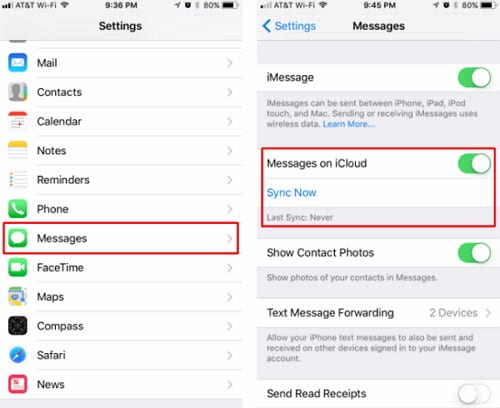
Unødvendig å si, iCloud Backup-alternativet bør være slått på på forhånd. På denne måten vil du kunne synkronisere meldingene dine til iCloud.
Del 3: Hvordan lagre tekstmeldinger på iPhone ved hjelp av iTunes?
Nesten alle iPhone-brukere er kjent med iTunes. Tross alt er det den offisielle applikasjonen utviklet av Apple for å administrere iOS-enheten vår. Du kan også bruke den som en app for å lagre tekstmeldinger også. Dette kan gjøres ved å ta en hel sikkerhetskopi av enheten din. Du kan lære hvordan du lagrer meldinger på iPhone ved hjelp av iTunes ved å følge disse trinnene:
1. Koble iPhone til systemet med en autentisk kabel og start en oppdatert versjon av iTunes.
2. Gå til enhetsdelen og velg enheten din.
3. Under Sammendrag-fanen kan du finne en seksjon for ‘Sikkerhetskopiering’. Herfra velger du å ta en sikkerhetskopi på det lokale systemet ved å velge alternativet ‘Denne datamaskinen’.
4. For å lagre meldinger fra iPhone, klikk på ‘Sikkerhetskopier nå’-knappen.

Vent en stund da iTunes vil ta en fullstendig sikkerhetskopi av dataene dine, inkludert tekstmeldingene dine.
Nå når du vet hvordan du lagrer iMessages, kan du enkelt holde meldingene dine trygge og lett tilgjengelige. Selv om iTunes og iCloud er fritt tilgjengelig, kan de ikke selektivt lagre tekstmeldinger iPhone. Dessuten kan det være en kjedelig jobb å gjenopprette dem. For å få en problemfri opplevelse, ta hjelp av DrFoneTool Phone Backup. Verktøyet kan enkelt ta en sikkerhetskopi av iOS-enheten din og gjenopprette den uten store problemer. Det er et bemerkelsesverdig verktøy og vil helt sikkert gjøre livet ditt mye enklere!
Siste artikler

